Miglior software di registrazione di giochi: Wondershare DemoCreator
Pubblicato: 2020-11-06Il mondo sta assistendo a una rivoluzione nel settore dell'e-gaming negli ultimi anni. Un gran numero di persone sta perseguendo l'e-gaming per migliorare la propria giornata e un buon numero lo ha intrapreso come professione. Secondo i rapporti di Global Market Insight (GMInsight), il mercato dei videogiochi ha il potenziale per diventare un'industria da 300 miliardi di dollari entro il 2025. Molte persone hanno fatto dell'e-gaming una fonte di sostentamento. Stanno guadagnando milioni giocando. Inoltre, possono mostrare i loro talenti in tornei globali su larga scala.
Per questo, le persone registrano il loro gameplay e lo mettono in modo che le persone li vedano e li seguano su diverse piattaforme. Tali registrazioni servono come tutorial per i principianti per apprendere le tattiche e le tecniche che seguono. Quindi se:
- Sei un giocatore di videogiochi
- Vuoi mostrare al mondo il tuo talento nell'e-gaming
- Vuoi catturare il momento migliore del gioco
- E vuoi registrarlo e modificarlo!
DemoCreator è il registratore di giochi per computer indispensabile per te! Perché perdere tempo con un software piuttosto complicato quando possiamo fornirti tutto per *trasmettere* il tuo gameplay in pochi clic.
Registrazione di un gioco
WondershareDemoCreator è il miglior lettore di registrazione di giochi che ti consente di registrare contenuti di qualità 4K e catturare fino a 120 fotogrammi al secondo (FPS). Per avviare la registrazione è sufficiente fare clic su CAPTURE.
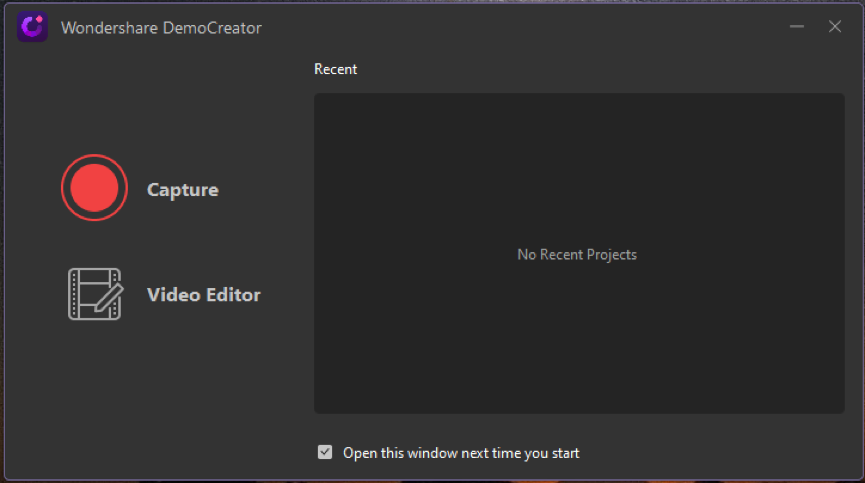
Su questo apparirà una nuova finestra dell'area di registrazione. Fatto ciò, seleziona il pulsante delle impostazioni presente in alto a destra della finestra.
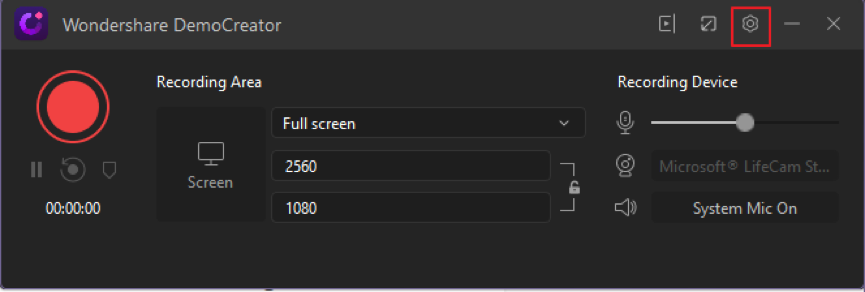
DemoCreator è un vasto software e aiuta a registrare e modificare vari contenuti come lezioni, presentazioni, piani aziendali professionali e molto altro.
Nel menu delle impostazioni, troverai due opzioni per la registrazione:
- Cattura schermo
- Gioco
Seleziona la finestra di dialogo Registrazione gioco. DemoCreator ha una funzione integrata per adattare le impostazioni di registrazione più ottimali per ogni videogioco. Nel primo menu a tendina, seleziona il gioco che vuoi registrare.
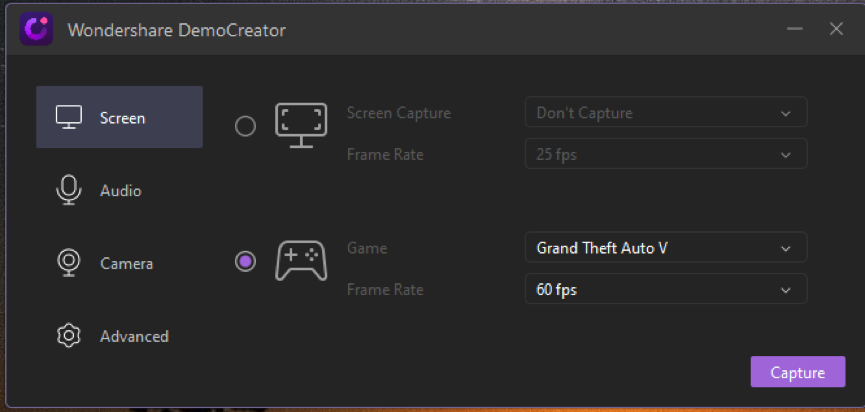
L'elenco dei giochi verrà aggiornato automaticamente da DemoCreator poiché rileva qualsiasi videogioco o software in esecuzione in background.
Impostazioni dello schermo
DreamCreator può registrare i tuoi contenuti o 120 frame al secondo (FPS). Puoi modificare l'FPS cambiandolo dal menu a discesa.
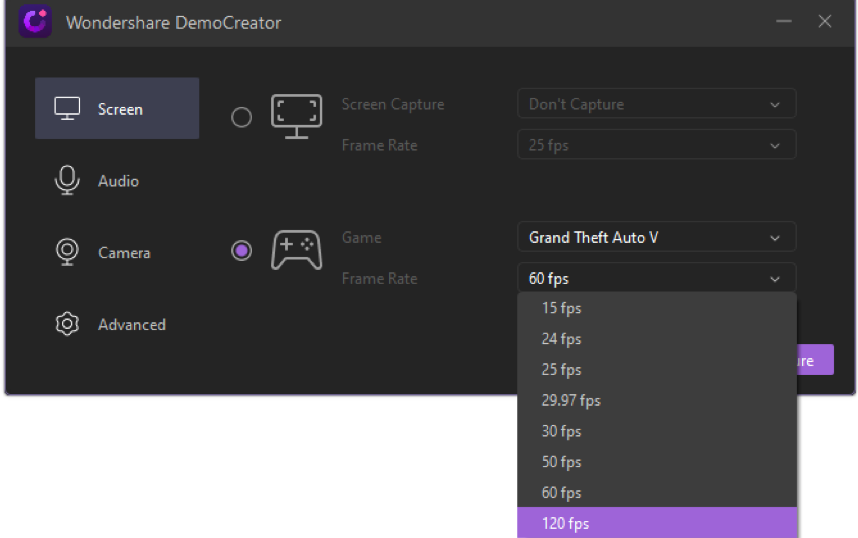
Impostazioni audio
Quindi, spostati verso la scheda audio per selezionare se desideri acquisire o meno l'audio. Consente inoltre di selezionare la sorgente audio.
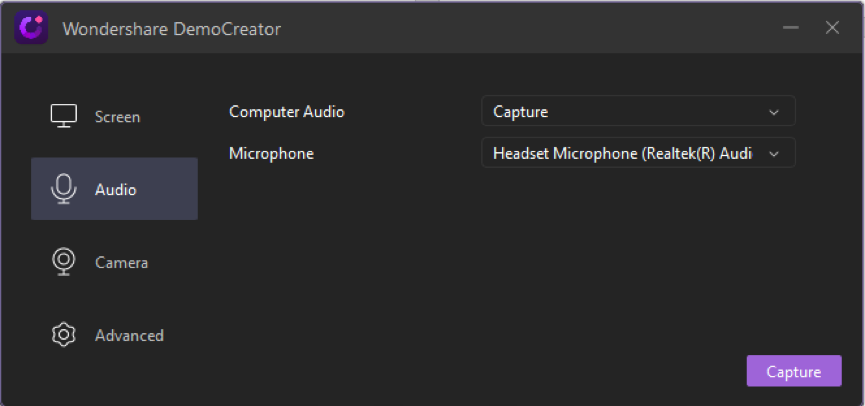
Nel gameplay, le espressioni e le reazioni del giocatore sono così tempestive e inestimabili. La prossima è la scheda Fotocamera se vuoi registrare quelle espressioni attraverso la tua fotocamera o webcam, può essere abilitata selezionando l'opzione di acquisizione.
DemoCreator ha una caratteristica impressionante di due mix di suoni, uno è l'audio del gioco e l'altro è attraverso il tuo microfono. In questo modo, il video può avere più audio incorporati in un singolo contenuto audio.
Impostazioni avanzate
Nella scheda Avanzate, ti viene chiesto di scegliere la stessa directory. La directory di salvataggio è il percorso in cui verranno archiviati tutti i dati registrati e modificati.
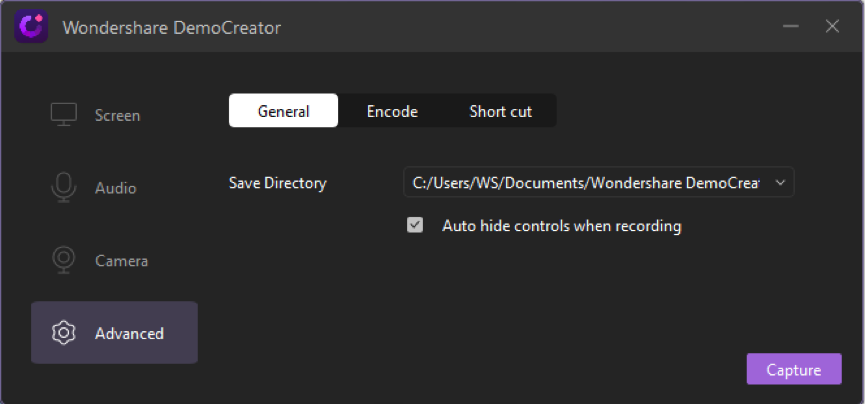
Accanto a Impostazioni generali c'è Codifica, in questo hai un'opzione per selezionare il formato sia H.264/AVC o Fast JPG. La qualità di entrambi può essere modificata a seconda delle necessità. Per i migliori risultati, si consiglia sempre di optare per un'opzione di alta qualità.
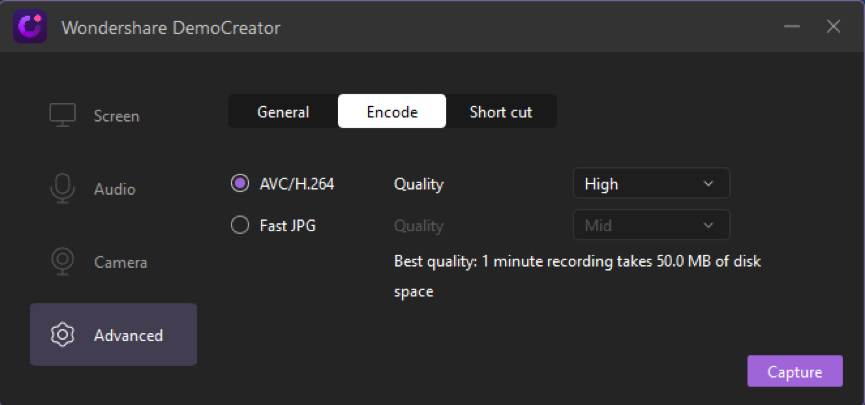
Inoltre, nel menu di scelta rapida, puoi assegnare alcune funzioni di base ed essenziali di determinate scorciatoie. In questo modo, puoi risparmiare tempo ed elaborare il video in modo molto efficace.

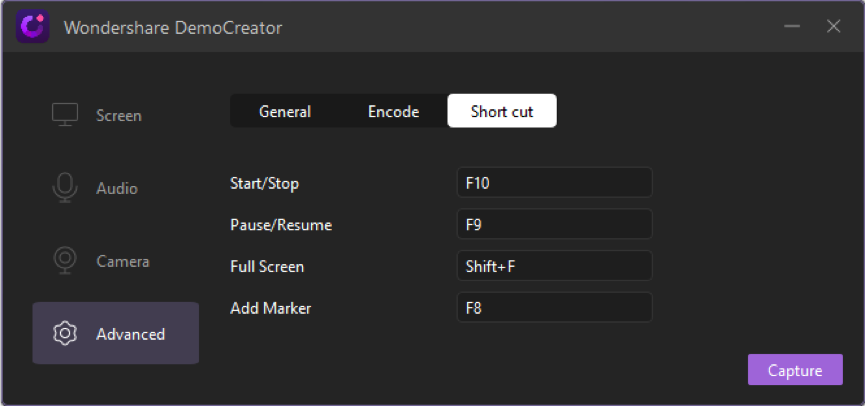
Registrazione e montaggio video
Dopo aver regolato le impostazioni, siamo tutti impostati per registrare il gameplay. Avvia la registrazione premendo il pulsante rosso.
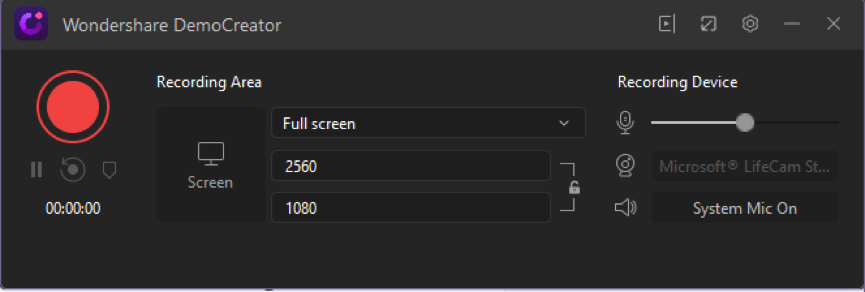
Inoltre, puoi ridurre a icona la schermata di DemoCreator tramite il pulsante presente nell'angolo in alto a destra. In questo modo DemoCreator ottiene una forma compatta.
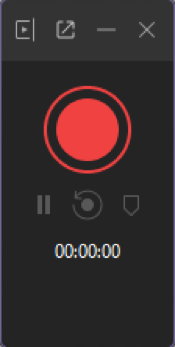
Dopo aver completato la registrazione, premere il pulsante di arresto per terminare. DemoCreator è progettato tenendo in considerazione tutte le dinamiche di un utente. Al termine della registrazione, il software ti porta automaticamente all'interfaccia di modifica.
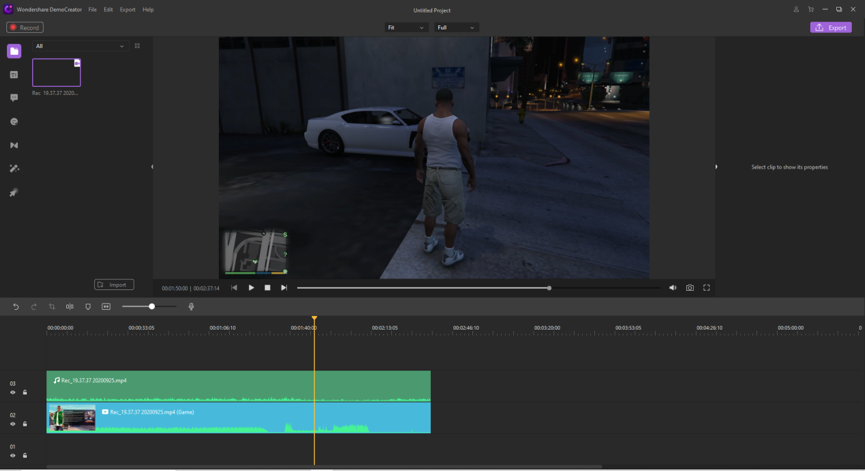
Titolo e testo
Puoi aggiungere il Titolo sopra il tuo video che è presente sul lato sinistro. L'aggiunta del titolo migliora la qualità del video e lo rende più convincente. DemoCreator ha molte opzioni tra cui scegliere gli stili del titolo.
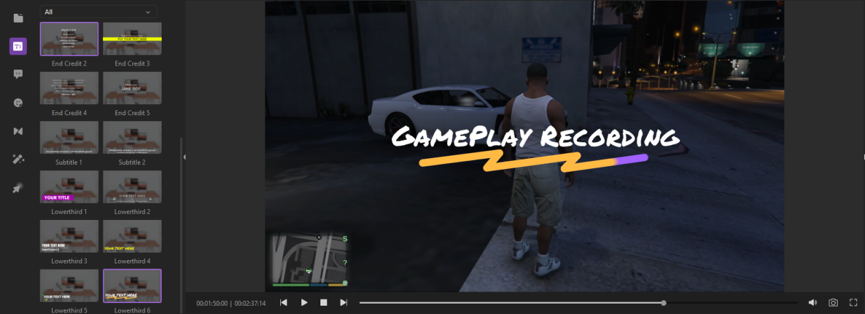
Il titolo può essere sfumato modificando l'impostazione di composizione sul lato destro.
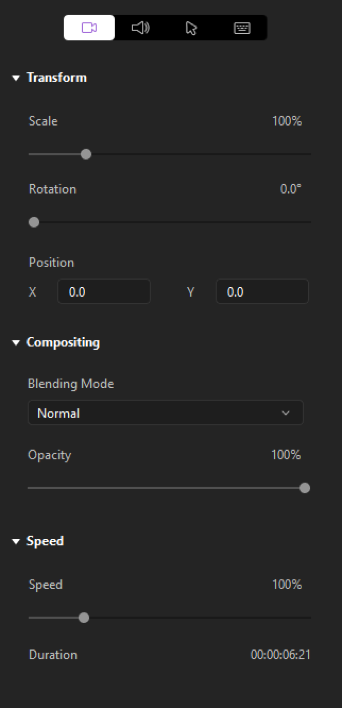
La finestra di dialogo
È possibile aggiungere alcune importanti informazioni secondarie tramite le finestre di dialogo. DemoCreator ha finestre di dialogo di diverse dimensioni e colori a tua scelta proprio accanto alla sezione del titolo.
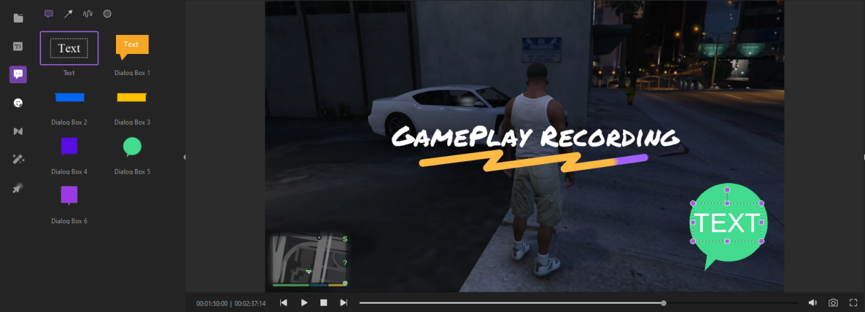
Questo non solo aiuta a trasmettere un messaggio più leggero, ma aumenta anche la comprensione degli spettatori. Dà l'impressione che la chiarezza dei tuoi spettatori sia di grande importanza per te.
Oltre a questo, una finestra di dialogo può anche aiutare a mostrare una conversazione tra i personaggi nel gioco.
Annotazioni ed Emoticon
Puoi utilizzare annotazioni ed emoticon a seconda dell'umore del contenuto. Le annotazioni sono di varie categorie, inclusi social media, gesti, giochi ed educative. Questo dà un tocco cinematografico al tuo gameplay.
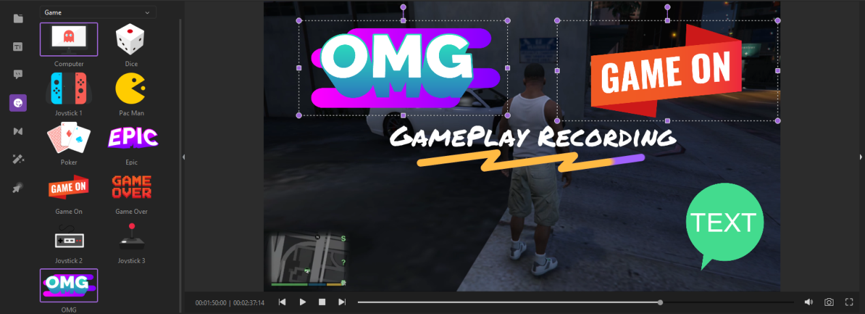
Evidenziazione del cursore
Inoltre, DemoCreator ha una caratteristica unica dell'opzione di evidenziazione del cursore. L'opzione di evidenziazione del cursore ci consente di esagerare la posizione del cursore circondandolo.
Puoi anche optare per la funzione del segnale acustico. Questo emetterà un segnale acustico ogni volta che fai clic con il mouse.
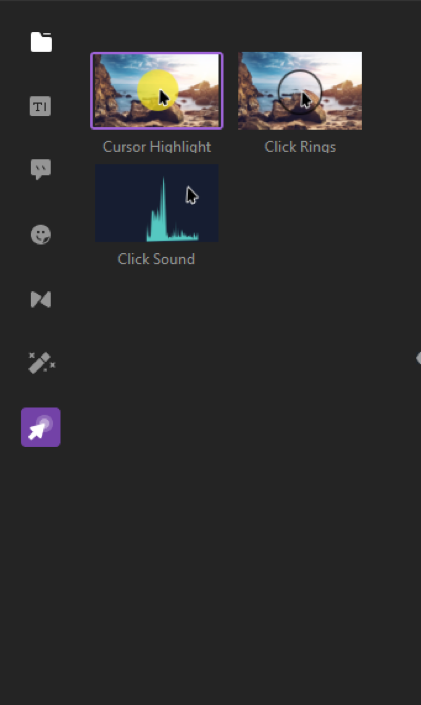
Esportare
Dopo aver finito con le modifiche, semplicemente, premi il pulsante di esportazione presente nella parte in alto a destra dell'interfaccia. All'esportazione DemoCreator chiederà la qualità desiderata e il formato che può essere MP4, WMV, AVI, MOV, GIF o MP3 .
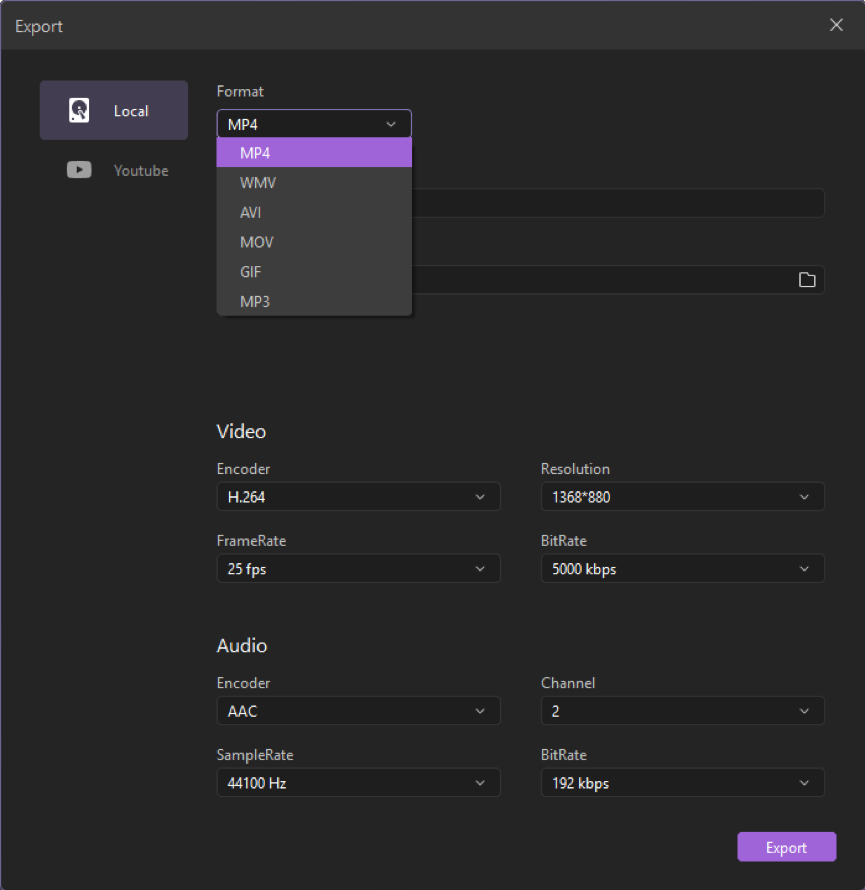
Recensione WondershareDemoCreator
DemoCreator è un software all-in-one per tutte le tue attività video. È progettato in modo dinamico e sistematico in modo tale da dare alla tua produzione video un aspetto professionale con tecniche molto semplici. La funzione di facile utilizzo consente a chiunque abbia poca o nessuna conoscenza della videografia di acquisire e migliorare i propri contenuti video utilizzando un unico software.
È adattato per superare i requisiti di uno studente per un uomo d'affari professionista. Ciò offre all'utente opzioni versatili per realizzare lezioni video, presentazioni di progetti, fornire modelli di business, organizzare gameplay, dimostrazioni di prodotti, video per la risoluzione dei problemi e in tutti gli aspetti del materiale video. Questo straordinario software può essere scaricato direttamente visitando https://dc.wondershare.com/ .
